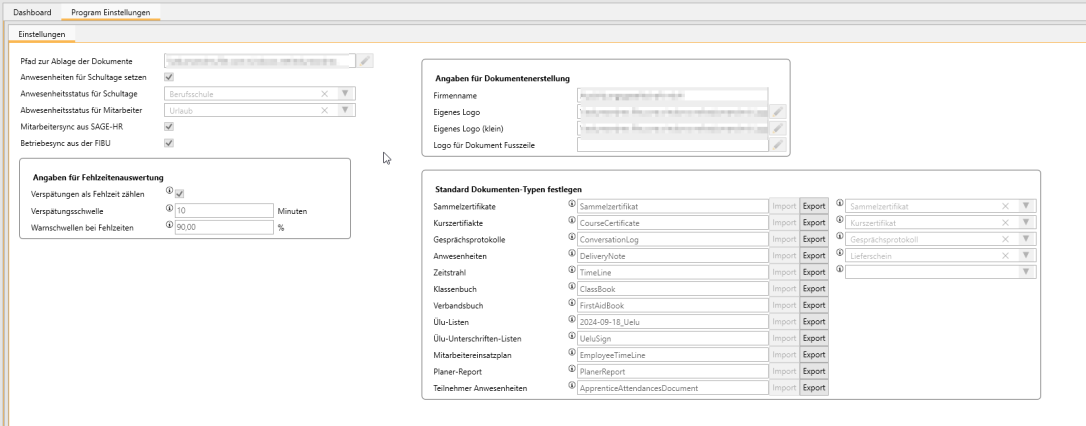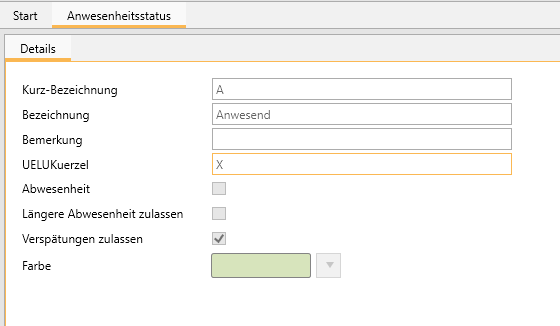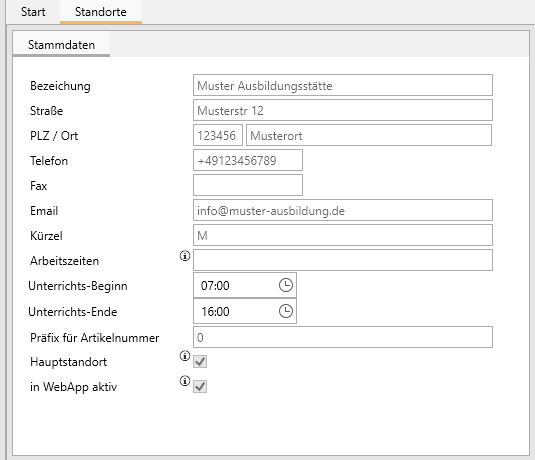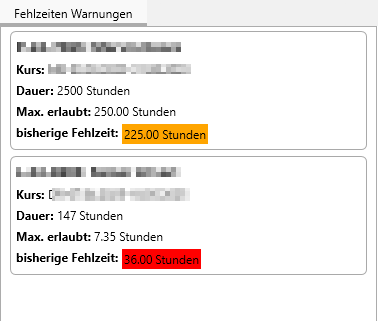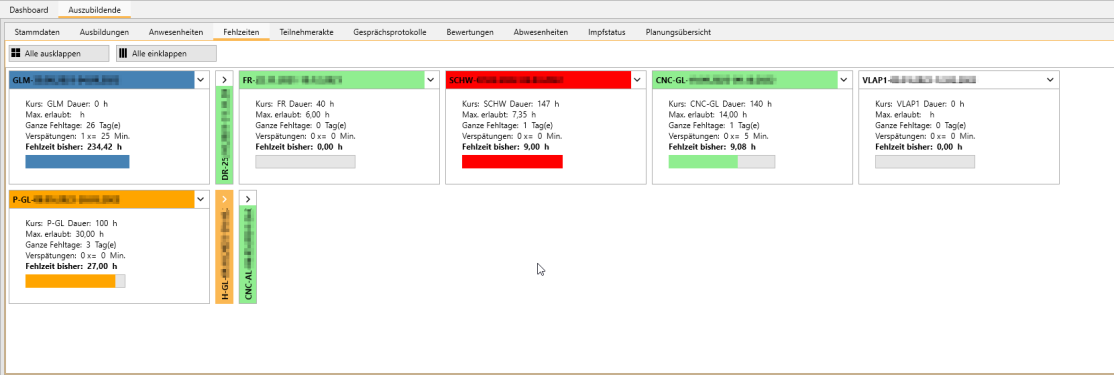Fehlzeiten
Die Fehlzeiten-Auswertung ermöglicht es Ihnen, einen transparenten Überblick über die Fehlzeiten von Teilnehmer*innen zu erhalten. Damit dies korrekt funktioniert, müssen bestimmte Einstellungen und Stammdaten gepflegt werden. Diese Seite beschreibt alle relevanten Punkte zur Konfiguration und Nutzung der Fehlzeiten-Auswertung.
Grundeinstellungen in den Programmeinstellungen
Damit das System korrekt bewerten kann, ob eine Anwesenheit als Fehlzeit zählt, müssen in den Programmeinstellungen zunächst einige grundlegende Optionen konfiguriert werden:
- Verspätungen als Fehlzeit zählen: Es kann eingestellt werden, ob Verspätungen generell in die Fehlzeiten mit einberechnet werden sollen.
- Verspätungsschwelle (Minuten): Zusätzlich kann definiert werden, ab wie vielen Minuten eine Verspätung als Fehlzeit gelten soll.
- Warnschwelle für Fehlzeiten (in %): Hier wird festgelegt, ab welchem Prozentsatz an Fehlzeiten eine Warnung erfolgen soll. Wird dieser Schwellenwert überschritten oder fast erreicht, erscheinen visuelle Warnungen im System (z. B. Orange oder Rot im Dashboard).
Definition von fehlzeitrelevanten Anwesenheitsstatus
In den Stammdaten unter dem Punkt Anwesenheitsstatus kann für jeden Status definiert werden, ob er als Fehlzeit gewertet werden soll.
Wenn ein Status als Fehlzeit markiert ist, wird der gesamte Tag, an dem dieser Status vergeben wurde, als Fehlzeit gezählt.
Unterrichtszeiten aus den Standort-Stammdaten
Um die täglichen Fehlzeiten zuverlässig berechnen zu können, müssen für jeden Standort die Unterrichtszeiten gepflegt werden:
- Unterrichts-Beginn
- Unterrichts-Ende
Diese Zeiten werden verwendet, um die Tagesdauer des Unterrichts zu berechnen, die wiederum zur Ermittlung der Gesamtdauer von Fehlzeiten erforderlich ist.
Kursstammdaten: Dauer und Fehlzeitenschwelle
In den Kurs-Stammdaten müssen zwei entscheidende Werte gepflegt werden:
- Dauer des Kurses in Stunden
- Maximal erlaubte Fehlzeit in Prozent
Diese Informationen sind essenziell, um später zu bewerten, ob ein*e Teilnehmer*in den zulässigen Fehlzeitenrahmen bereits überschritten hat oder bald überschreiten wird.
Dashboard-Ansicht: Warnungen bei kritischen Fehlzeiten
Sind alle notwendigen Konfigurationen korrekt vorgenommen worden, kann im Dashboard eine Übersicht der Warnungen angezeigt werden:
- Rot: Der*die Teilnehmer*in hat die maximal erlaubte Fehlzeit bereits überschritten.
- Orange: Der*die Teilnehmer*in nähert hat die in den Programmeinstellungen eingestellte Warn-Schwelle erreicht.
Hinweis: Angezeigt werden nur laufende Kurse, also Kurse, deren Enddatum noch nicht erreicht ist.
Übersicht in den Azubi-Stammdaten
In den Stammdaten jedes*r Teilnehmers*in befindet sich der neue Tab Fehlzeiten. Hier erhalten Sie eine detaillierte Übersicht über alle relevanten Kurse, die dem*der Teilnehmer*in zugeordnet sind.
Pro Kurs werden folgende Informationen angezeigt:
- Kursname
- Kursdauer in Stunden
- Maximal erlaubte Fehlzeit in Stunden
- Anzahl der gesamten Fehltage
- Anzahl und Summe aller Verspätungen in Minuten
- Visuelle Bewertung
- Der*die Teilnehmer*in hat die maximal erlaubte Fehlzeit bereits überschritten.
- Der*die Teilnehmer*in nähert sich der kritischen Schwelle.
- Alles im unkritischen Bereich.
- Fehlzeiten liegen vor, können aber nicht bewertet werden, da entweder die Kursdauer oder die erlaubte Fehlzeit in den Kursstammdaten nicht gepflegt wurde.
Kartenansicht mit Aus- und Einklappfunktion
Die Übersicht verwendet sogenannte Karten, die sich ein- und ausklappen lassen, um die Ansicht übersichtlich zu halten. Zusätzlich gibt es Buttons, um alle Karten gleichzeitig ein- oder auszuklappen.